Limksys.com
a cada nova atualização do windows, um novo patch de segurança é lançado, vários bugs são corrigidos e alguns recursos adicionais são introduzidos (não obrigatórios). Essas grandes mudanças também podem alterar as configurações do seu sistema operacional e resultar em corrupção de arquivos ou perda de dados. Os usuários também podem encontrar o contato do Outlook ausente no catálogo de endereços após atualizar seu Windows 10.
no entanto, você pode facilmente sair dessa bagunça e recuperar seu contato ausente no catálogo de endereços usando a ajuda dos especialistas.
neste blog, explicamos o que causa esse problema e compartilhamos algumas das técnicas infalíveis para corrigir o problema. Então, vamos ao blog sem perder tempo.
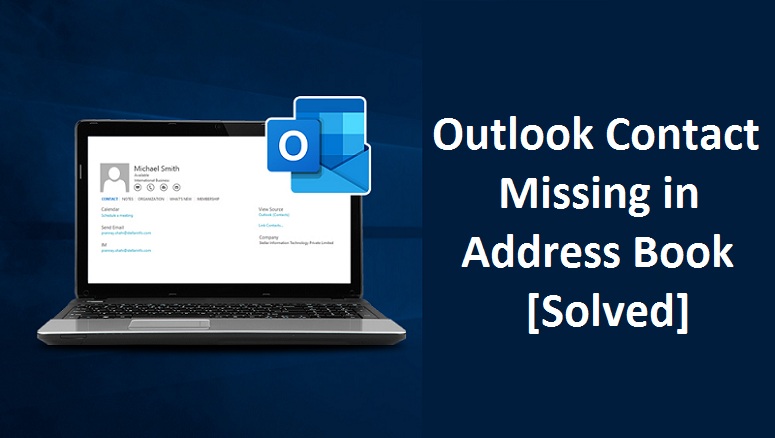
o que acontece quando você atualiza para o Windows 10?
quando há uma atualização do Windows, os arquivos do sistema e os arquivos criados na versão antiga são armazenados na Unidade Local (C): no windows.pasta antiga. Essa consolidação de arquivos é feita, caso a nova versão do windows não execute todas as suas funções com sucesso, os usuários podem restaurar facilmente a versão mais antiga usando esta pasta.
Este windows.a pasta antiga também pode ser usada para recuperar o contato ausente do Outlook no catálogo de endereços. Basta seguir o caminho dado abaixo.
C: Windows.oldUsersusernameAppDataLocalMicrosoftoutlook
se você não conseguir ver a pasta do Outlook no Windows.pasta antiga que significa que a pasta provavelmente está oculta. Siga as etapas fornecidas abaixo para exibir a pasta.
- Primeiro, abra as janelas.pasta antiga.
- em seguida, vá para a barra de menus e selecione a guia Exibir.
- por último, marque a opção itens ocultos para visualizar os arquivos ocultos.
Soluções para Correção de contato do Outlook falta no livro de endereços
Solução 1: Verifique Se o Serviço de Catálogo de Endereços é adicionado
Primeiro, verifique se o Serviço de Catálogo de Endereços é adicionado ao perfil de Correio como sem este serviço Outlook não será capaz de mostrar os contactos na Pasta Contactos.
siga as etapas abaixo para verificar se o serviço do catálogo de endereços do Outlook já foi adicionado ou não.
- Primeiro, abra o aplicativo Outlook.
- em Seguida, clique na guia Arquivo dado no lado esquerdo e clique em Configurações de Conta
- , em Seguida, clicando em definições de conta, vá para o separador Livro de Endereços e verifique se o Catálogo de Endereços é adicionado ou não.
- se você achar que o serviço de catálogo de endereços do Outlook não foi adicionado, clique no botão Novo.
- Agora, selecione o catálogo de endereços adicional e clique no botão Avançar.
- em seguida, clique no catálogo de endereços do Outlook e clique no botão Avançar.
- clique no botão Fechar
- finalmente, reinicie seu aplicativo Microsoft Outlook.
ao reiniciar o aplicativo Outlook, verifique novamente se o serviço agora está adicionado. Se sim, isso certamente trará todos os contatos ausentes de volta e o ajudará a corrigir o contato do Outlook ausente no problema do catálogo de endereços.
Solução 2: Confirme se a pasta de contato está marcada como catálogo de endereços do Outlook
agora que concluímos a primeira etapa adicionando o serviço de catálogo de endereços do Outlook, verifique se a pasta de contato está marcada como catálogo de endereços do Outlook.
siga as etapas abaixo para verificar ou marcar a pasta de contato como um catálogo de endereços do Outlook.
- primeiro, abra o aplicativo Microsoft Outlook 2016.
- clique no ícone pessoas/Contatos.
![]()
- clique com o botão direito em contatos e selecione a opção Propriedades.
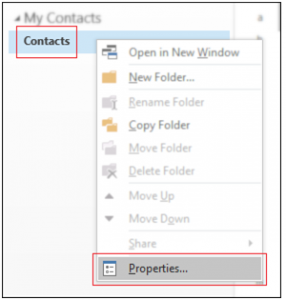
- agora, vá para a guia do catálogo de endereços do Outlook e verifique se o ‘mostrar esta pasta como um catálogo de endereços de E-mail’ está marcado. Se não marcar a caixa de seleção.
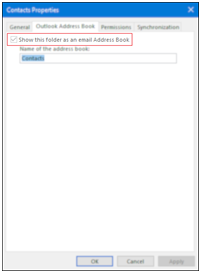
Solução 3: Recrie o perfil de E-mail
se nenhuma das soluções acima funcionou para você, isso pode significar que o serviço de catálogo de endereços do Outlook que você adicionou não está funcionando bem. Pode estar corrompido ou danificado. Para corrigir esse problema, você precisa recriar o perfil de E-mail.
siga as etapas abaixo para reconfigurar o perfil de email existente ou criar um novo perfil de email.
- Primeiro, vá para o painel de controle do seu sistema e encontre o aplicativo mail (applet).
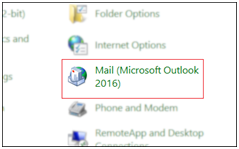
- você verá uma janela “geral”. Clique no botão’ Adicionar’.
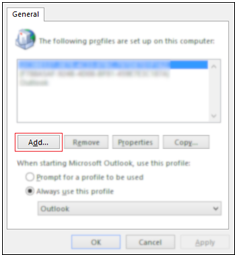
Nota:
- não use o ‘Copiar’ opção ao criar o novo perfil como ele irá copiar os arquivos corrompidos no novo perfil, que é de nenhum uso.
- Não exclua o perfil de email antigo até encontrar o novo perfil funcionando absolutamente bem para você.
- Agora, digite o nome do seu novo perfil de E-mail.
- insira a credencial necessária e siga as instruções que vêm na tela para recriar o perfil de email.
agora seu novo perfil de E-mail é criado. Abra o Outlook com a mesma conta e certifique-se de Sempre usar essa conta no aplicativo mail. Isso corrigirá os problemas causados em seu perfil devido a configurações corrompidas.
isso provavelmente ajudará você a recuperar os contatos ausentes no Outlook. Se esse método não ajudar, continue.
Solução 4: Kernel para Outlook PST Repair
se nenhuma das soluções acima funcionou para você, então você deve considerar a restauração de dados do PST armazenado localmente no disco rígido para corrigir o contato do Outlook ausente no problema do catálogo de endereços.
Kernel for Outlook PST Repair é uma solução inteligente para reparar todos os arquivos PST corrompidos e danificados imediatamente. Esta opção permite a navegação simples de arquivos e executa o reparo PST.
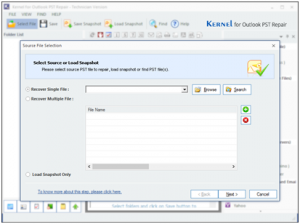
esta opção também é adequada para recuperar os e-mails excluídos por engano, fazer backup dos arquivos de dados PST e muito mais.
em poucas palavras:
as informações acima mencionadas irão ajudá-lo a corrigir todos os problemas causados devido à atualização do Windows. O contato do Outlook ausente nos problemas do catálogo de endereços pode ser facilmente corrigido seguindo as soluções experimentadas e testadas pelos especialistas. Se nenhuma das soluções funcionar para você, entre em contato com os especialistas diretamente no número de Ajuda por e-mail e obtenha uma solução instantânea.
Compartilhar via:
Leave a Reply